我们在使用win7系统的时候,经常会用到nfs服务。 nfs 服务用于网络上的共享存储。然而很多win7电脑用户不知道在哪里开启这个服务。那么win7系统如何开启nfs服务呢?今天安装大师小编给大家分享一下重装win7系统后如何一键启用nfs服务。
开启nfs服务操作方法:
1. 打开“开始”菜单,选择右侧的“控制面板”项。如图所示:
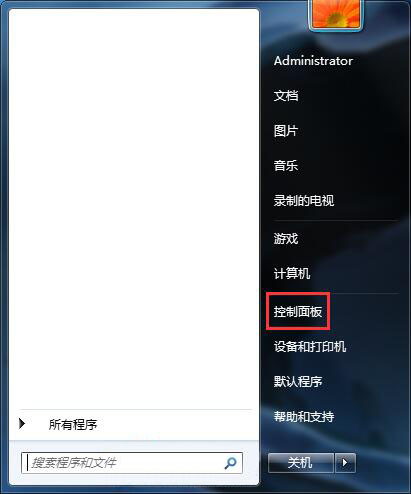
2、在“所有控制面板项”页面找到“程序和功能”项,点击进入。如图所示:
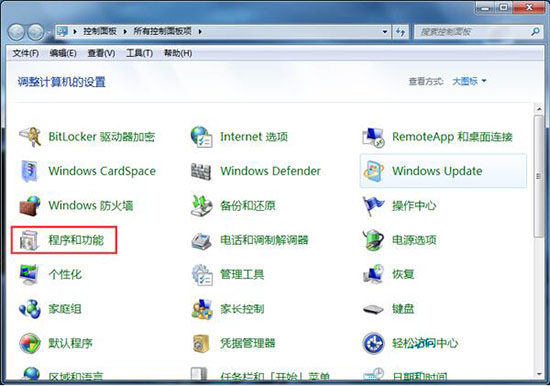
3. 接下来,选择左侧的“打开或关闭Windows 功能”菜单项。如图所示:
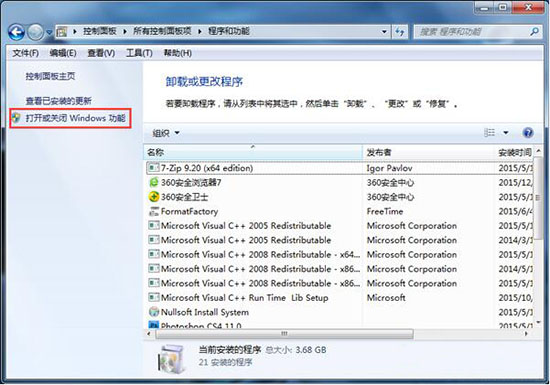
4. 将弹出一个新窗口。在功能列表中找到NFS服务,然后勾选该选项下的所有选项,点击“确定”按钮保存设置。如图所示:
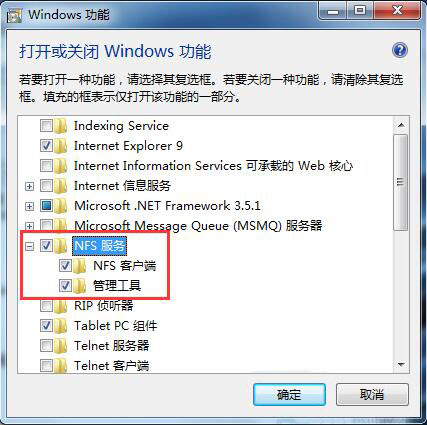
5. 会弹出修改进度框。修改成功后会自动关闭。此时,NFS客户端服务就会启动。如图所示:
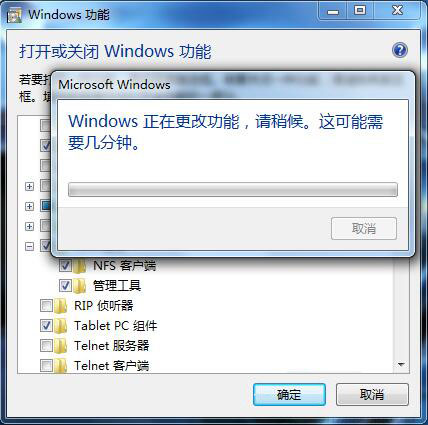
以上就是安装大师小编给大家带来的一键重装系统后如何开启nfs服务教程。如果您想了解更多系统教程,请关注安装大师官网!
分享到: